macbook怎么取消开机密码 MacBook开机密码如何取消
更新时间:2024-07-20 09:43:03作者:yang
在日常使用MacBook时,我们通常需要设置开机密码来保护个人隐私和数据安全,但有时候我们可能会觉得这个密码操作繁琐或者是不方便,想要取消开机密码。MacBook如何取消开机密码呢?取消开机密码的操作并不复杂,只需要按照一定的步骤进行设置即可。接下来我们就来详细介绍一下取消MacBook开机密码的方法。
方法如下:
1.我们在使用MacBook长时间不用,容易忘记密码。下面介绍如何取消开机密码。

2.打开macbook的系统偏好设置。

3.点击用户与群组。

4.点击登陆选项。
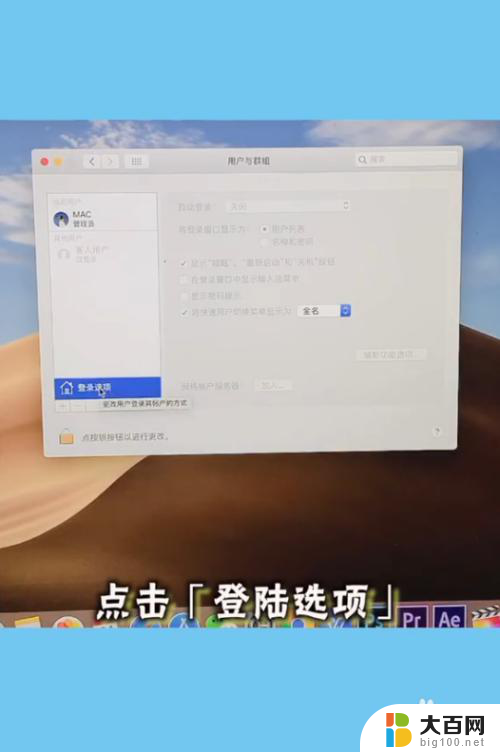
5.再点击左下角的锁型图标。
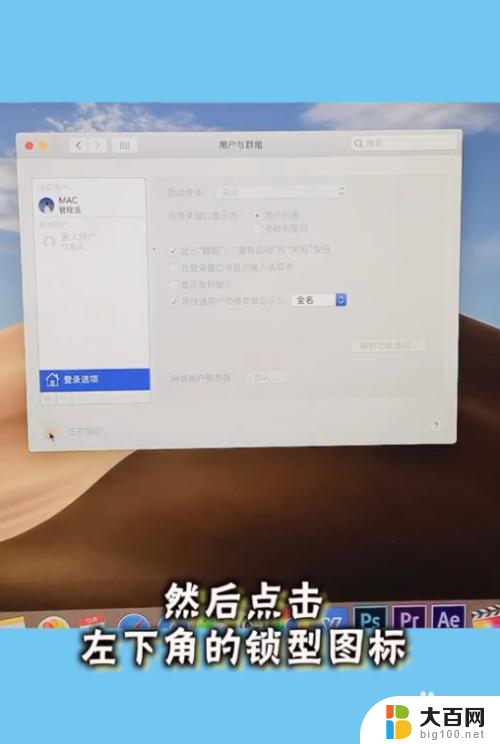
6.输入当前用户名和密码,并点击解锁。
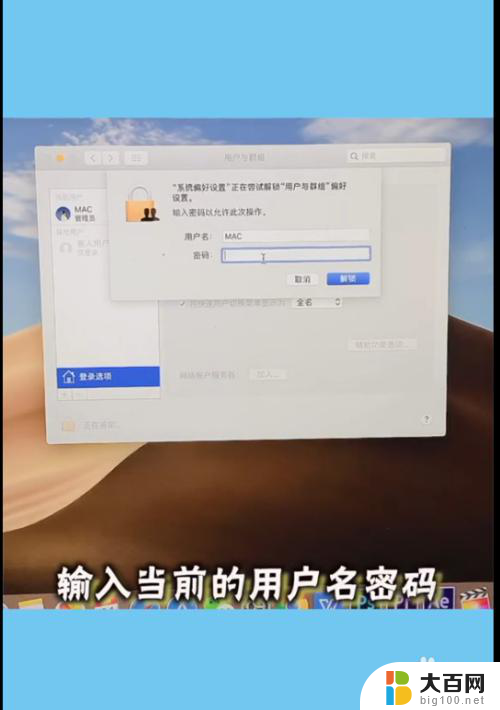
7.点击自动登陆后面的选项按钮。
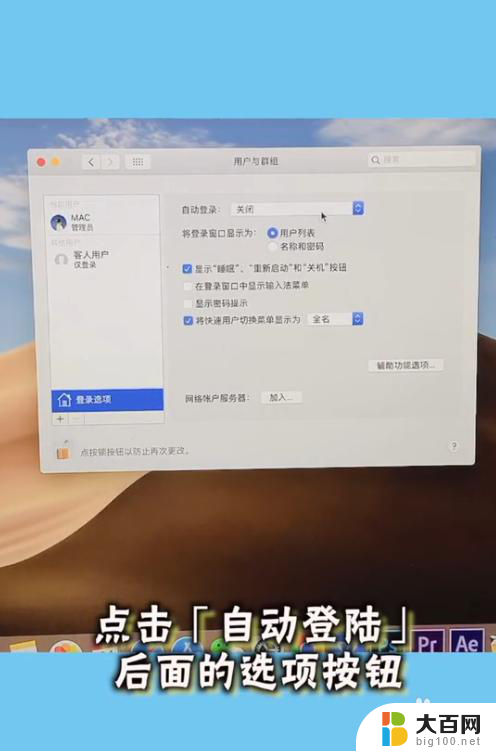
8.我们把自动登陆下边把自动关闭。并且到自己的用户名。

9.最后,重启一下mac电脑就可以。

以上就是如何取消macbook的开机密码的全部内容,如果还有不清楚的用户,可以参考以上步骤进行操作,希望能对大家有所帮助。
macbook怎么取消开机密码 MacBook开机密码如何取消相关教程
- 电脑pin密码怎么取消 如何取消Windows 10开机PIN码或密码
- 联想电脑密码怎么取消开机密码 联想电脑开机密码如何取消
- 电脑怎么撤销开机密码 如何在电脑上取消开机密码
- 怎么取消屏幕密码 电脑取消锁屏和开机密码方法
- 怎么取消开机pin码 Windows 10 开机PIN码或密码关闭方法
- 如何取消bios设置的密码 BIOS开机密码设置教程
- 电脑登录密码怎么解除 取消电脑开机密码的方法
- 怎样取消电脑密码登录界面 电脑开机密码登录界面如何取消
- 关闭bios密码 怎样取消BIOS开机密码
- 联想笔记本如何关闭开机密码 联想电脑开机密码如何取消
- 苹果进windows系统 Mac 双系统如何使用 Option 键切换
- win开机不显示桌面 电脑开机后黑屏无法显示桌面解决方法
- windows nginx自动启动 Windows环境下Nginx开机自启动实现方法
- winds自动更新关闭 笔记本电脑关闭自动更新方法
- 怎样把windows更新关闭 笔记本电脑如何关闭自动更新
- windows怎么把软件删干净 如何在笔记本上彻底删除软件
电脑教程推荐